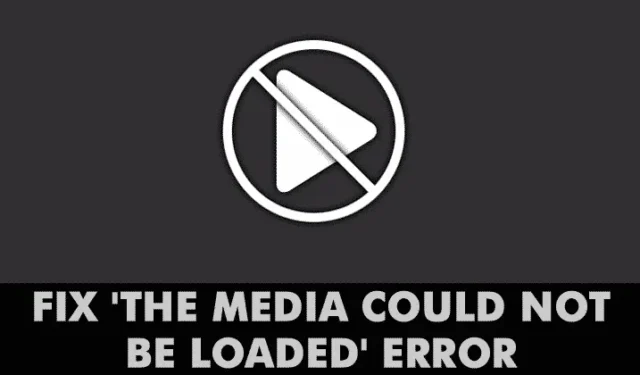
Pripažinkime! Mes visi buvome ten tam tikru momentu – naršydami žiniatinklį, radę vaizdo įrašą, kurį norime žiūrėti, ir leisdami jį tik pamatėme klaidos pranešimą. Leisdami vaizdo įrašus per žiniatinklio naršyklę, „Windows“ vartotojai dažnai susiduria su vaizdo klaidų pranešimais, pvz., „Klaida įkeliant grotuvą“, „Media nepavyko įkelti“ ir kt.
Iš savo skaitytojų gavome kelis pranešimus dėl klaidos pranešimo „Laikmenos nepavyko įkelti“. Visas klaidos pranešimas yra toks: „Laikmenos nepavyko įkelti dėl serverio ar tinklo gedimo arba dėl to, kad formatas nepalaikomas“.
„Chrome“ nepavyko įkelti laikmenos klaida
Taigi, ką reiškia klaidos pranešimas? Tiesą sakant, klaidos pranešimas nenurodo vienos vaizdo įrašo atkūrimo klaidos priežasties. Taip gali būti dėl serverio, tinklo arba nepalaikomo vaizdo failo formato.
Kol nepataisysite klaidos pranešimo „Nepavyko įkelti laikmenos dėl serverio ar tinklo gedimo arba dėl to, kad formatas nepalaikomas“, negalėsite žiūrėti norimų vaizdo įrašų. Taigi, jei taip pat gaunate klaidos pranešimą „Nepavyko įkelti laikmenos“, pateiksime keletą geriausių būdų, kaip ištaisyti žiniatinklio naršyklės vaizdo įrašo klaidas.
Kaip ištaisyti „Google Chrome“ klaidą „Nepavyko įkelti laikmenos“.
Šiame straipsnyje pasidalinome kai kuriais geriausiais būdais, kaip ištaisyti žiniatinklio naršyklės klaidos pranešimą „Nepavyko įkelti laikmenos“.
1. Patikrinkite, ar nėra interneto problemų

Internetas dažnai yra pagrindinė „Chrome“ klaidos „Media nepavyko įkelti“ priežastis. Taip nutinka, kai naršyklei nepavyksta įkelti vaizdo įrašo dėl interneto problemų.
Todėl prieš bandant bet kokius išplėstinius metodus rekomenduojama patikrinti, ar nėra interneto problemų. Norėdami patikrinti, ar internetas veikia, galite naudoti greičio tikrinimo svetaines .
2. Iš naujo įkelkite tinklalapį
Atmetę interneto problemas, kitas geriausias dalykas, kurį galite padaryti, yra atnaujinti tinklalapį. Kartais tinklalapiuose kyla problemų ir nepavyksta paleisti medijos failų.
Iš naujo įkėlus tinklalapį tokios problemos gali būti pašalintos. Norėdami atnaujinti puslapį, spustelėkite šalia adreso juostos esantį mygtuką įkelti iš naujo.
Po atnaujinimo patikrinkite, ar galite žiūrėti vaizdo įrašą be klaidų. Jei klaida vis tiek rodoma, išbandykite kitus būdus.
3. Atnaujinkite savo žiniatinklio naršyklę

Pasenusi žiniatinklio naršyklė sukelia daug klaidų ir klaidų. Daugelis „Windows“ naudotojų išsprendė klaidos pranešimą „Nepavyko įkelti laikmenos“ atnaujindami savo žiniatinklio naršykles.
Žiniatinklio naršyklės atnaujinimas gali išspręsti beveik visas su naršykle susijusias problemas ir suteikti geresnę naršymo patirtį. Taigi, eikite į Nustatymai > Pagalba > Apie „Google Chrome“. Dabar palaukite, kol „Google Chrome“ patikrins, ar nėra naršyklės naujinių.
4. Išjunkite Adblocker tinklalapyje

Vaizdo įrašų grotuvai ir prieglobos visame pasaulyje dabar naudoja šią techniką, kad lankytojai išjungtų skelbimų blokavimo programinę įrangą arba plėtinius.
Žiniatinklio valdytojai rodo klaidos pranešimą „Nepavyko įkelti laikmenos“, kai aptinka skelbimų blokavimo plėtinį arba programinę įrangą.
Taigi, jei taip buvo, problemą būtų galima išspręsti išjungus skelbimų blokavimo programinę įrangą arba plėtinį. Norėdami išjungti „Adblock“ konkrečioje svetainėje, atlikite kelis paprastus toliau nurodytus veiksmus.
- Atidarykite tinklalapį, kuriame gaunate klaidos pranešimą.
- Spustelėkite skelbimų blokavimo plėtinį.
- Spustelėkite „Nepaleisti šiame puslapyje“
Viskas; su tavimi baigta! Taip tinklalapyje galite išjungti „AdBlock“, kad ištaisytumėte klaidos pranešimą „Nepavyko įkelti laikmenos, nes formatas nepalaikomas“.
5. Įjunkite arba išjunkite VPN
Taip, VPN yra puikūs privatumo ir saugos įrankiai, padedantys tapti anoniminiais ir pašalinti pėdsakus žiniatinklyje, tačiau kartais gali kilti problemų dėl medijos atkūrimo.
Jei negalite leisti vaizdo įrašo, kai esate prisijungę prie VPN, turite jį išjungti. Gali būti ir priešinga. Jei negalite leisti vaizdo įrašo naudodami įprastą IP adresą, pabandykite prisijungti prie VPN.
Įjungus arba išjungus „Chrome“ naršyklėje gali būti išspręsta „Media Nepavyko įkelti“ klaida.
6. Pakeiskite DNS serverį
Kartais vartotojai gauna klaidą „Laikmena nepavyko įkelti“ dėl DNS problemų. Jei naudojate savo IPT priskirtą DNS serverį, susidursite su problemomis, nes tokie nemokami serveriai dažnai būna labai perpildyti ir mažiau optimizuoti.
Kaip sprendimą galite pabandyti perjungti į „Google“ DNS serverį ir atnaujinti tinklalapį. Štai ką reikia padaryti.
1. Atidarykite „Windows“ kompiuterio valdymo skydelį ir spustelėkite Tinklo ir bendrinimo centras .

2. Tinklo ir bendrinimo centre spustelėkite Keisti adapterio nustatymus .

3. Dešiniuoju pelės mygtuku spustelėkite prijungtą tinklo adapterį ir pasirinkite Ypatybės .

4. Pasirinkite interneto protokolo 4 versiją ir spustelėkite Ypatybės .

5. Pageidaujamame DNS serveryje įveskite 8.8.8.8 ; Alternatyviame DNS serveryje įveskite 8.8.4.4 . Baigę spustelėkite Gerai .

Viskas! Tai persijungs į Google DNS serverį. Būtinai iš naujo paleiskite kompiuterį, kad pritaikytumėte pakeitimus.
7. Išvalykite talpyklą ir slapukus

Pasenusi talpykla ir slapukai dažnai suaktyvina daug klaidų pranešimų, įskaitant „Nepavyko įkelti laikmenos, nes formatas nepalaikomas“. Taigi, galite pabandyti išvalyti talpyklą ir slapukus, kad ištaisytumėte „Nepavyko įkelti laikmenos, nes formatas nepalaikomas“.
Daugelis „Microsoft“ forumo vartotojų teigė, kad klaidos pranešimas „Laikmenos nepavyko įkelti, nes formatas nepalaikomas“ buvo pašalintas išvalius seną talpyklą ir slapukus iš žiniatinklio naršyklės.
Taigi, eikite į Nustatymai> Išplėstinės parinktys. Dabar išplėstinėse parinktyse spustelėkite „Išvalyti naršymo duomenis“. Iš sąrašo pasirinkite talpyklą ir slapukus, tada spustelėkite „Išvalyti naršymo duomenis“. Baigę iš naujo paleiskite naršyklę, kad ištaisytumėte klaidos pranešimą „Nepavyko įkelti laikmenos, nes formatas nepalaikomas“.
8. Iš naujo nustatykite „Chrome“ naršyklę

Nustatyti iš naujo turėtų būti paskutinė jūsų išeitis, jei dėl visko nepavyksta ištaisyti klaidos pranešimo „Media Nepavyko įkelti“. Norėdami iš naujo nustatyti „Chrome“ naršyklę, atlikite šiuos veiksmus.
Eikite į Nustatymai> Išplėstinės parinktys. Skiltyje Išplėstinės parinktys slinkite žemyn ir spustelėkite parinktį „Atkurti pradinius numatytuosius nustatymus“. Pasirodžiusiame raginime pasirinkite „Atstatyti nustatymus“.
9. Iš naujo įdiekite „Google Chrome“ naršyklę
Žiniasklaidos nepavyko įkelti klaida taip pat gali atsirasti dėl neteisingų „Chrome“ naršyklės nustatymų. Nors iš naujo nustatę „Chrome“, naudotojo nustatyti nustatymai bus grąžinti, jei kils problemų dėl „Chrome“ profilio, turėsite iš naujo įdiegti žiniatinklio naršyklę.
Taigi atidarykite valdymo skydelį ir pašalinkite „Google Chrome“ naršyklę. Pašalinę iš naujo įdiekite naujausią „Chrome“ naršyklės versiją savo kompiuteryje ir bandykite dar kartą leisti vaizdo įrašą.
10. Išbandykite kitą naršyklę

Jei problema atsiranda net išvalius talpyklą ir slapukus, turite išbandyti kitą naršyklę. Teigiama, kad „Laikmenos nepavyko įkelti, nes formatas nepalaikomas“ turi įtakos visoms interneto naršyklėms, tačiau dažniausiai ji paveikia tik vieną konkrečią žiniatinklio naršyklę, skirtą vienai šios problemos aukai.
Taigi, jei viskam nepavyksta ištaisyti klaidos pranešimo „Nepavyko įkelti laikmenos, nes formatas nepalaikomas“ leidžiant vaizdo įrašą, galite pabandyti naudoti kitą naršyklę.
Taigi, tai yra geriausi būdai, kaip ištaisyti klaidos pranešimą „Nepavyko įkelti laikmenos dėl serverio ar tinklo gedimo arba dėl to, kad formatas nepalaikomas“. Praneškite mums toliau pateiktame komentarų laukelyje, jei žinote kokį nors kitą klaidos ištaisymo būdą.




Parašykite komentarą